经验直达:
- 怎么在word里面设置目录
- word怎么调目录
- word文档中怎样设置目录
一、怎么在word里面设置目录
1、先来个效果图 。
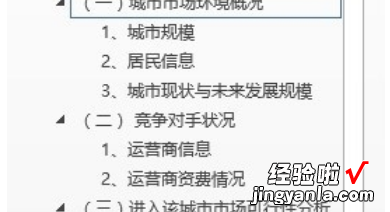
2、将您要设的一级目录设为标题1,选择一级目录,点击“标题1” 。
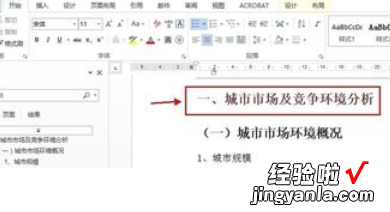
3、将2级科目设为标题2,选择二级目录,点击“标题2” 。如需设3及目录重复上述动作 。

4、点击“引用”调出“目录” 。

5、在您想要生产目录的地方(一般在此页 , 首页为封面),选择“自动目录1”便完成自动生产目录了 。
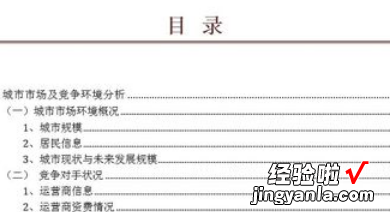
【word怎么调目录 怎么在word里面设置目录】6、可以在“视图”中,点击"导航窗格"将目录大纲调出来,方便使用 。
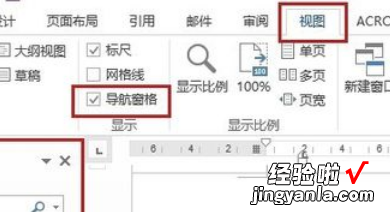
7、如后续有更新目录,可在目录中点击右键,选择“更新域”出现更新目录选项 , 一般选择“更新整个目录”自动更新目录及页码 。
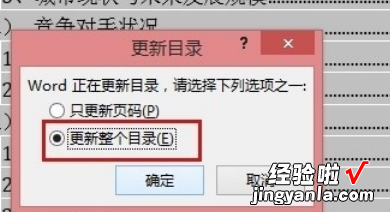
二、word怎么调目录
word文档做目录需要先打开word文档,然后点击顶部菜单栏的引用 , 接着选择插入目录,点击选项,最后设置标题 , 点击确定即可 。打开Word文档,引用选项卡目录功能组→点击目录的小三角按钮即可 。Word文档内置的目录包括有手动目录、自动目录1、自动目录2 , 每个目录的效果可以看图片中箭头指向的位置;除了内置的目录之外,还可以自定义设置目录,选择图红色框圈中插入目录即可 。选择插入目录之后会弹出目录的对话框,参考下图可以看到默认选项的页码和页码的位置显示效果 。在目录选项卡中,可以看到常规栏的设置,格式和显示级别的选项,设置后可以看到箭头处的效果图,另外如果你想要设置只显示级别1和级别3这样子的效果,可以点击选择右下角红色框圈住的选项 。打开目录选项即可以自定义设置你想要显示的级别 。点击确定之后目录就设置好了 。若想在左侧出现目录 , 则在菜单视图中,将导航窗口勾上,则会在左侧出现目标
三、word文档中怎样设置目录
是要自动生成的吗?
一、设置标题格式
1.选中文章中的所有一级标题;
2.在“格式”工具栏的左端,“样式和格式”在列表中单击“标题1” 。如果想要标题的设置字体或格式单击“标题1"会有 "修改"这个选项 修改好后保存就好之后如果有多个一级标题选中文字 点击列表中的“标题1”即可
仿照步骤1、2设置二、三级标题格式为标题2、标题3.
二、自动生成目录
1.把光标定位到文章第1页的首行第1个字符左侧(目录应在文章的前面);
2.执行菜单命令“插入/引用/索引和目录”打开“索引的目录”对话框;
3.在对话框中单击“目录”选项卡,进行相关设置后,单击“确定”按钮 , 文章的目录自动生成完成 。
如果要更新 右键单击目录选更新域 即可
